来源:www.xinmaotao.net 时间:2017-07-16 08:15
联想g40笔记本是一款非常不错的学生笔记本电脑,其搭载英特尔双核处理器以及nvidia r5最新系列显卡,在游戏方面这款电脑也丝毫不比其他电脑差,那么这款联想g40笔记本怎么安装win8系统呢?今天就为大家介绍联想安装win8系统教程。
安装win8系统操作步骤:
1、首先重启电脑并且快速连续按启动快捷键f12,进入开机启动界面,选择u盘启动项,按回车键,如图所示:

2、将制作好的新毛桃u盘启动盘插入电脑usb接口,然后开机进入新毛桃主菜单界面,然后选择“【02】新毛桃win8pe标准版(新机器)”并且按回车键进入,如图所示:

3、在新毛桃pe装机工具中选择win7系统镜像文件,以c盘为系统盘,把win7系统安装在c盘中,点击确定,如图所示:
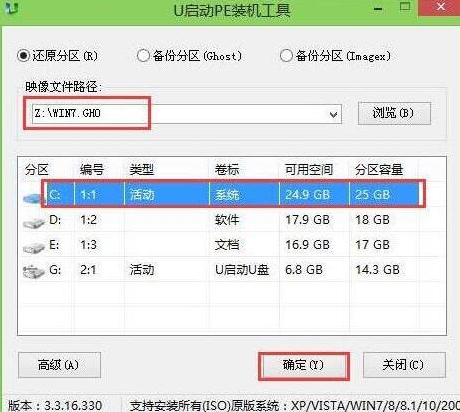
4、提醒程序将执行还原操作,点击“确定”按钮,如图所示:

5、进行程序还原过程,静静等待win7系统镜像文件释放完毕,如图所示:
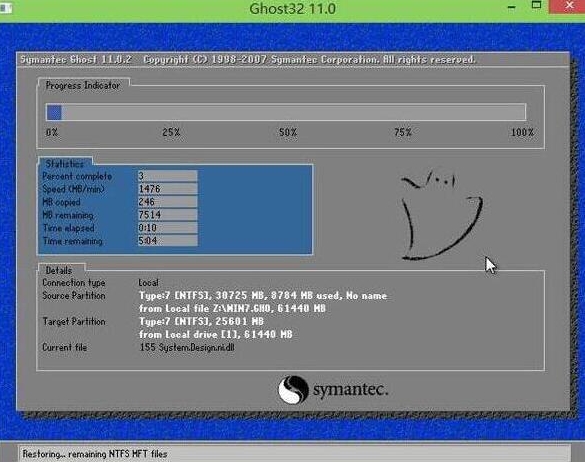
6、接着重启计算机,然后进行程序安装过程,知道安装结束就可以使用win7系统了。如图所示:
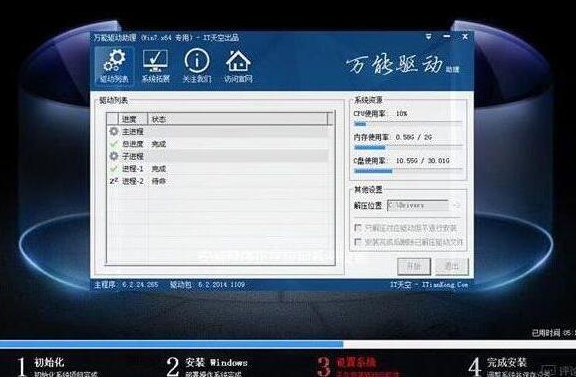
关于联想g40笔记本安装win8系统的详细操作方法就为大家介绍到这里了,如果有不懂安装系统的朋友不放参考本篇教程试试哦。
责任编辑:新毛桃:http://www.xinmaotao.net